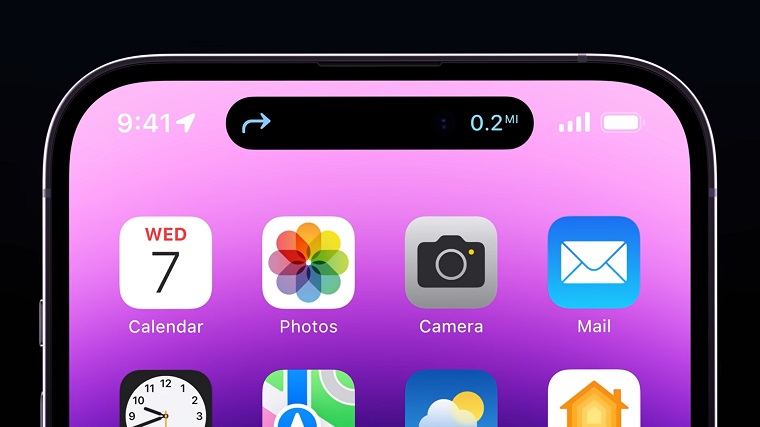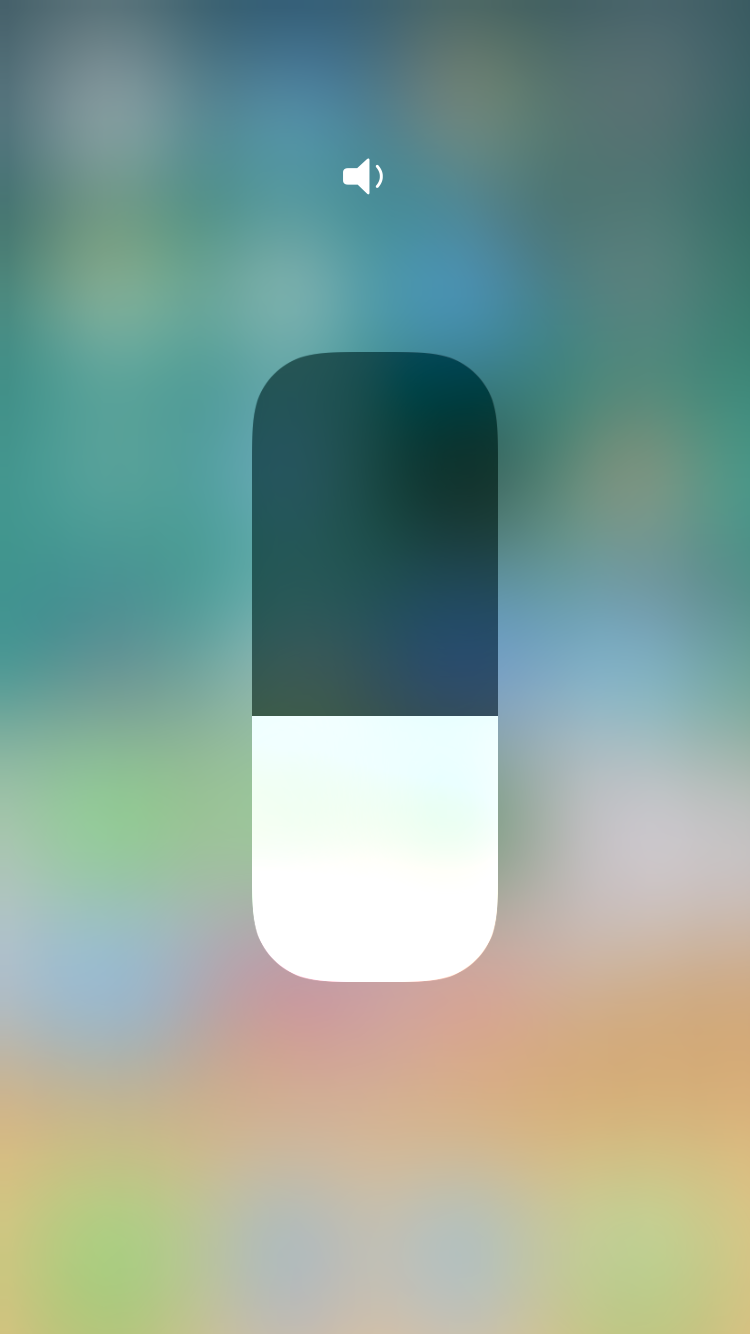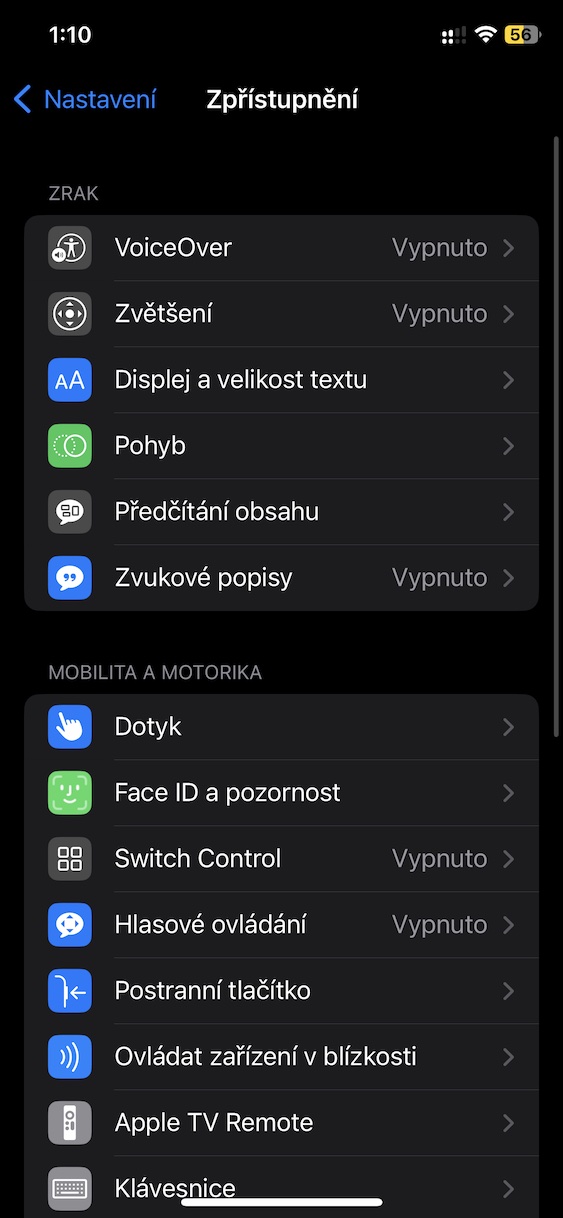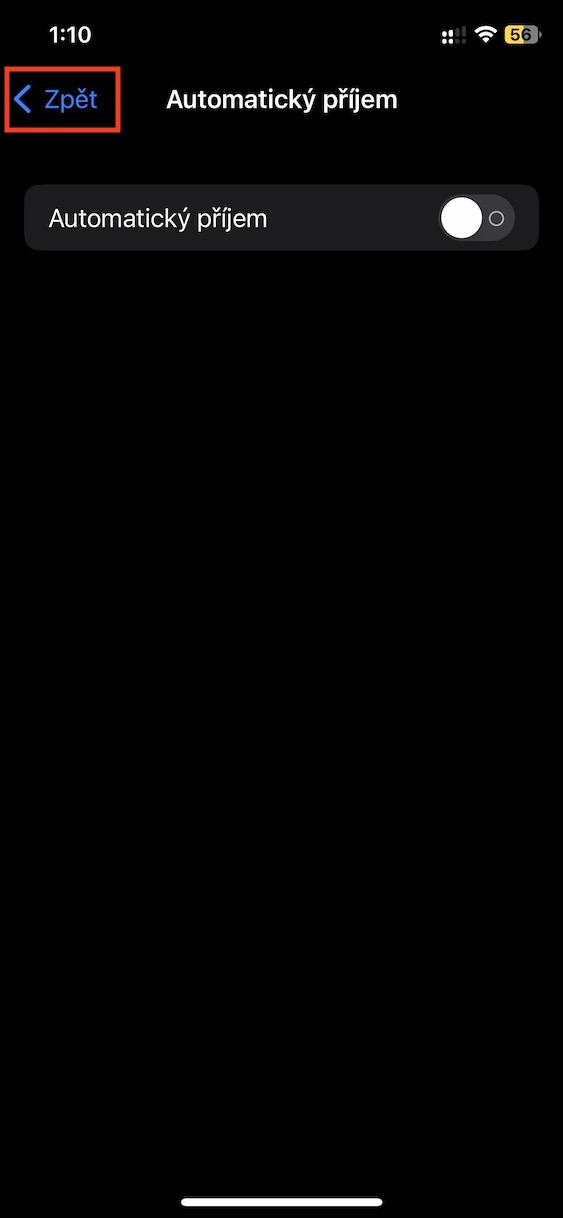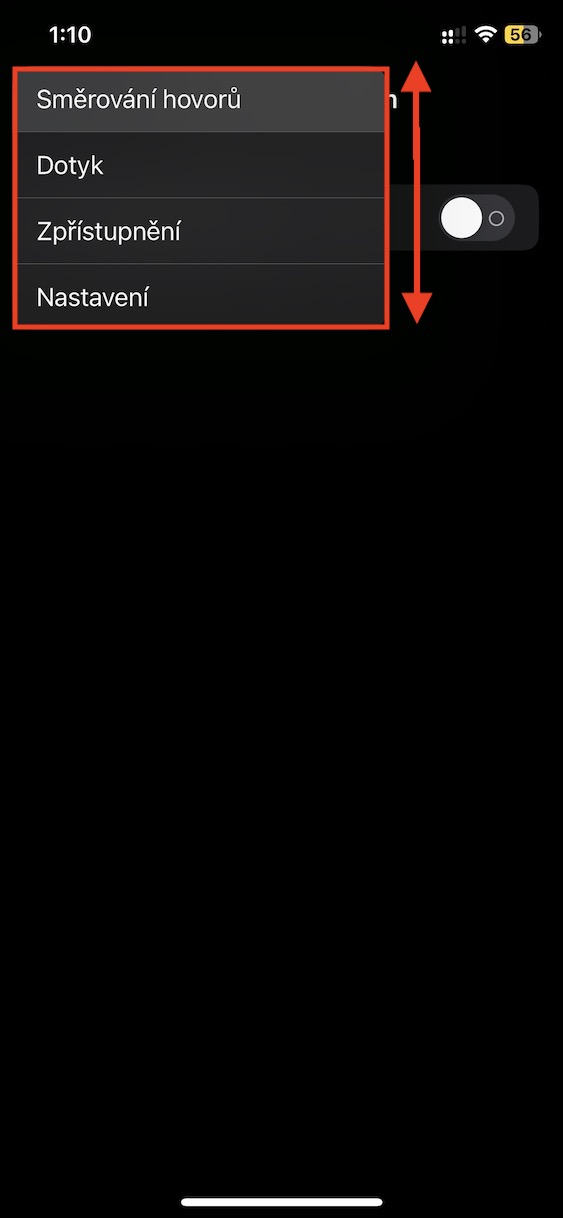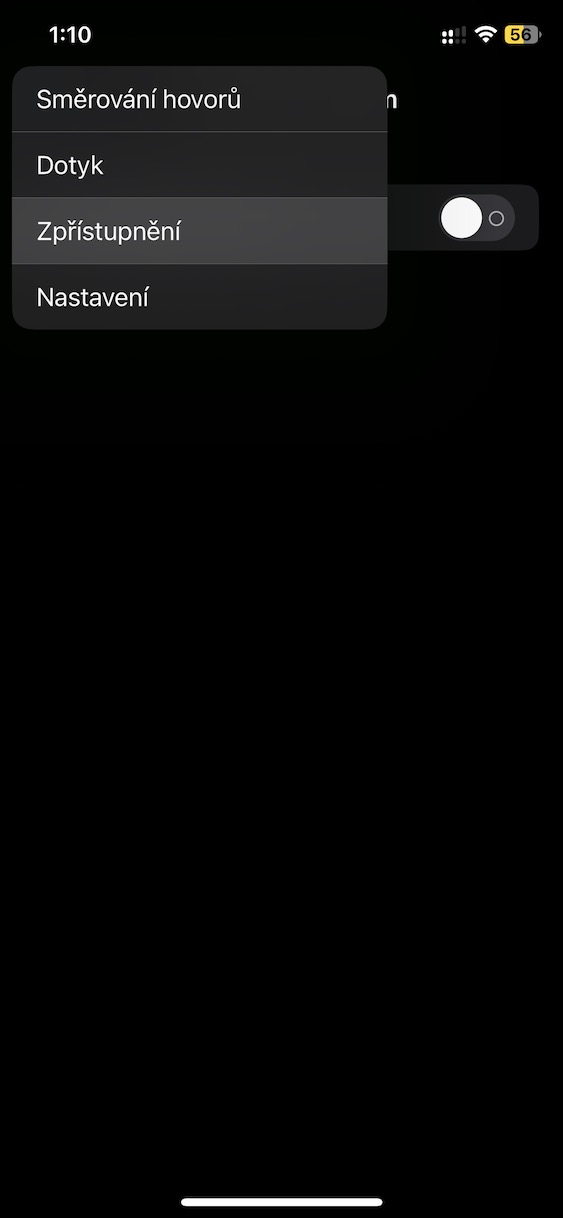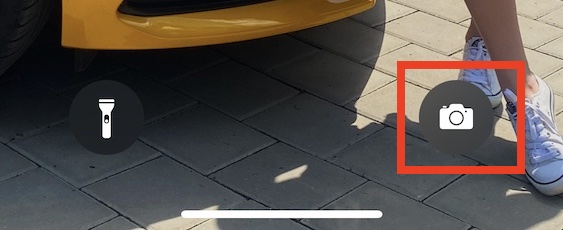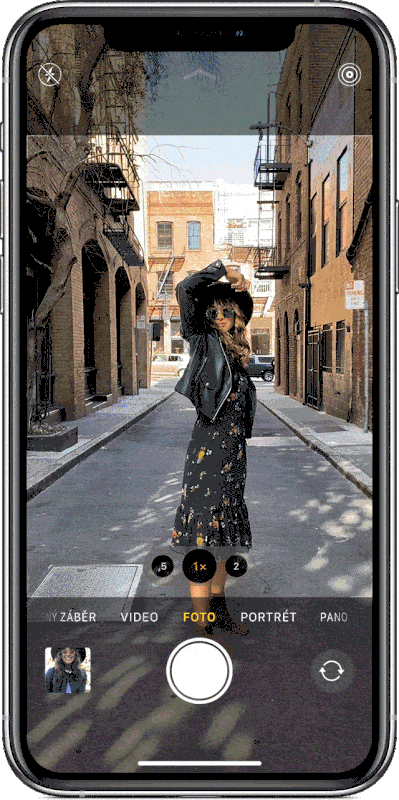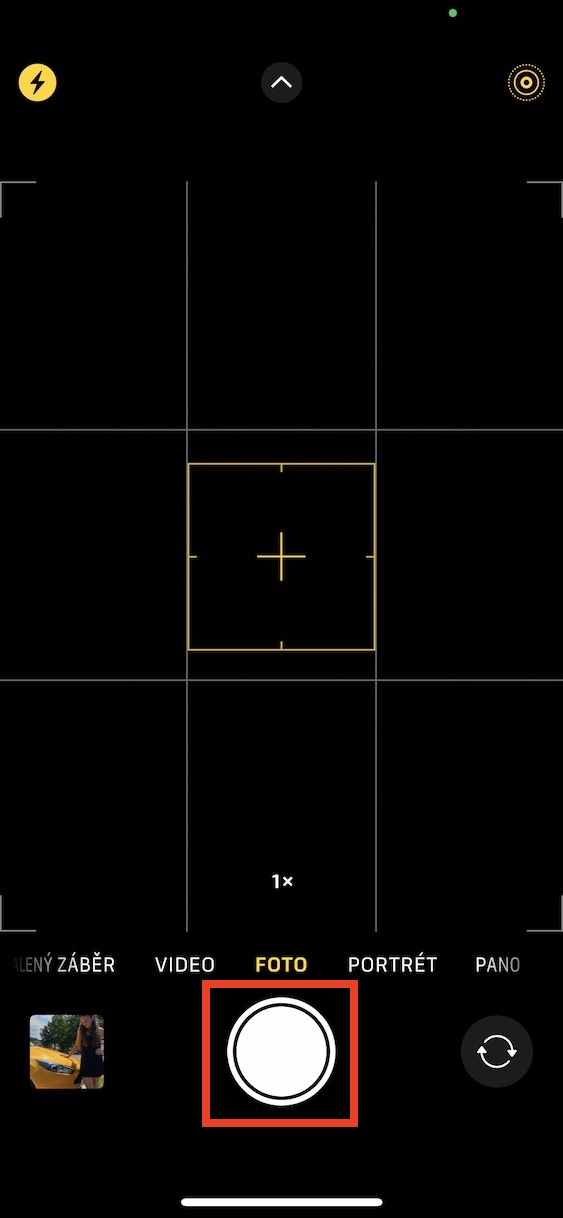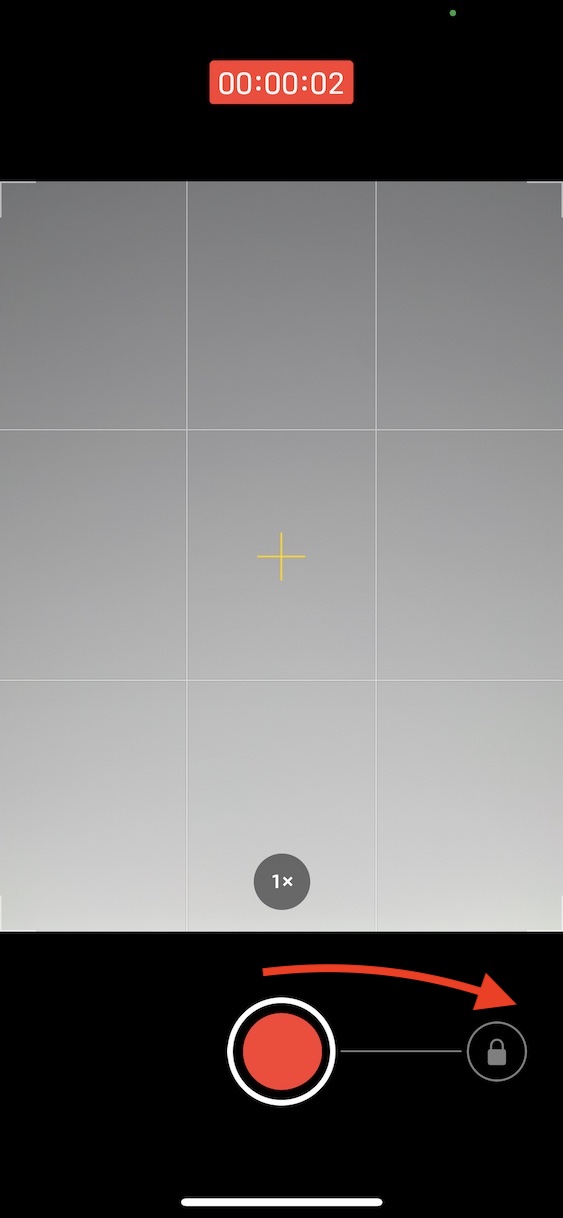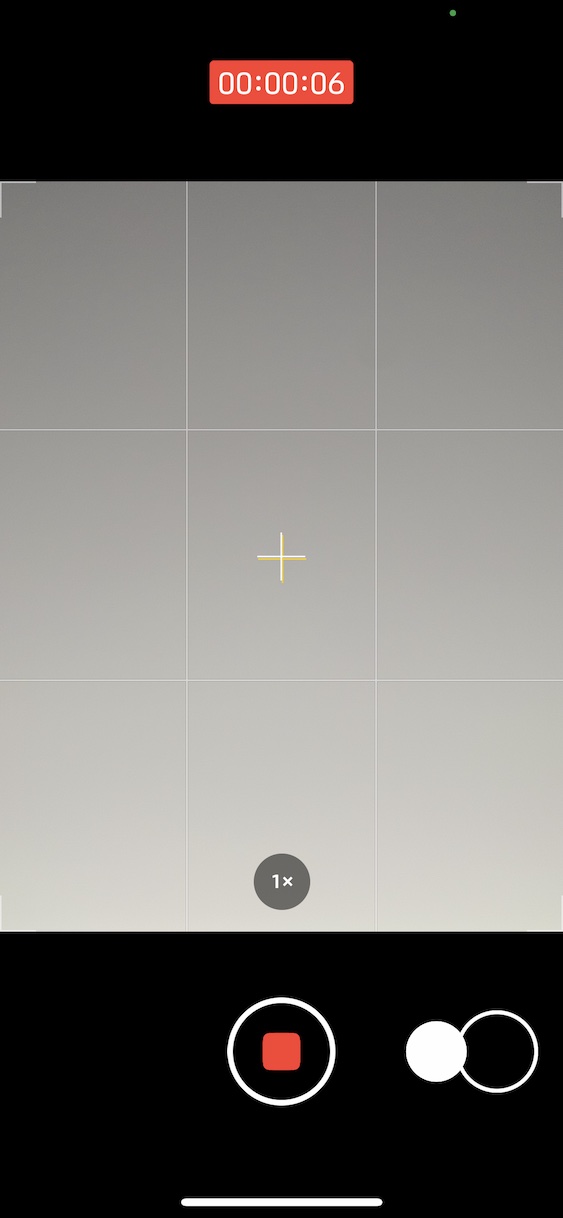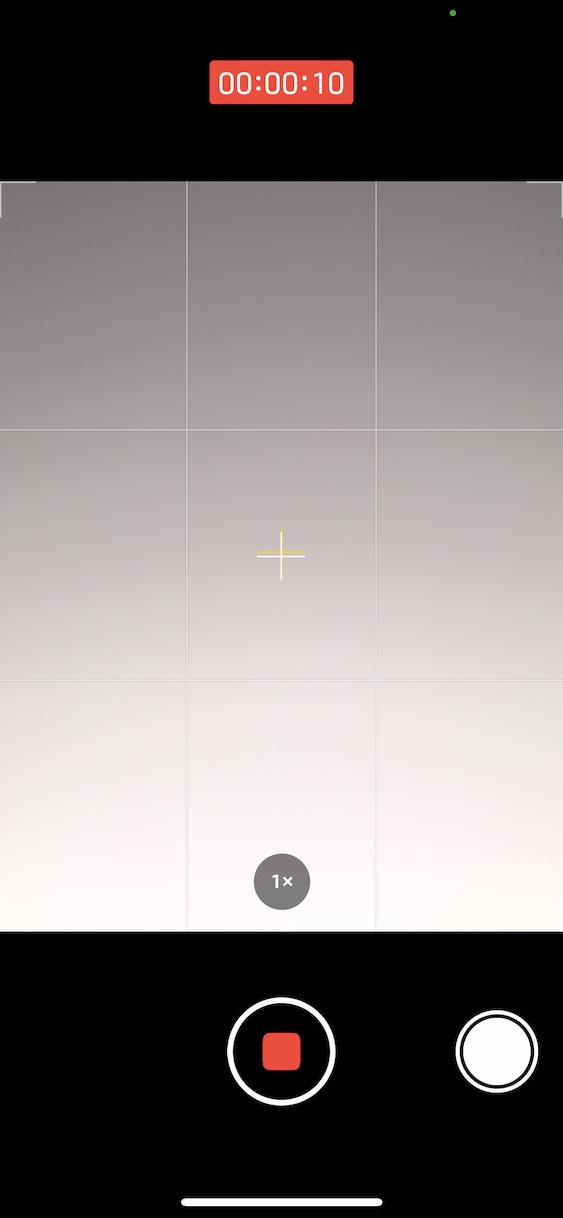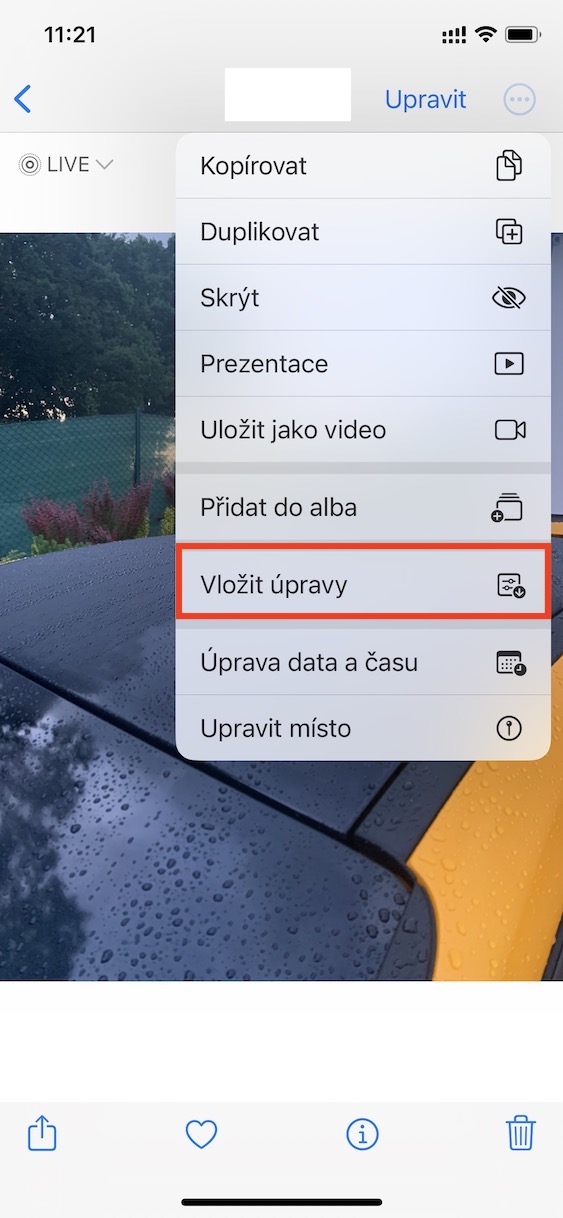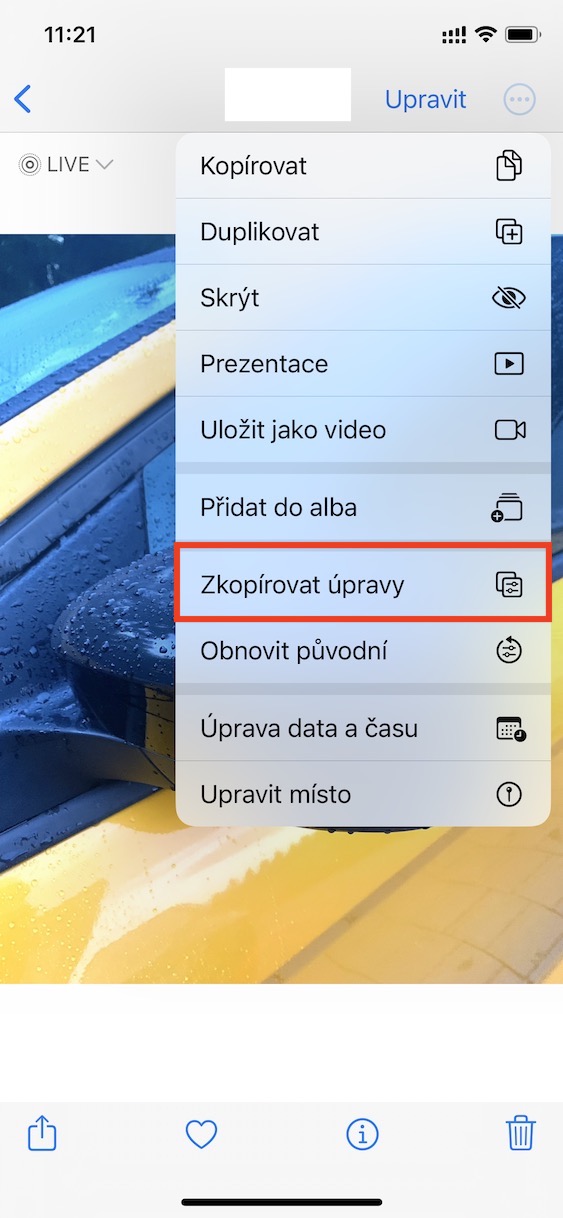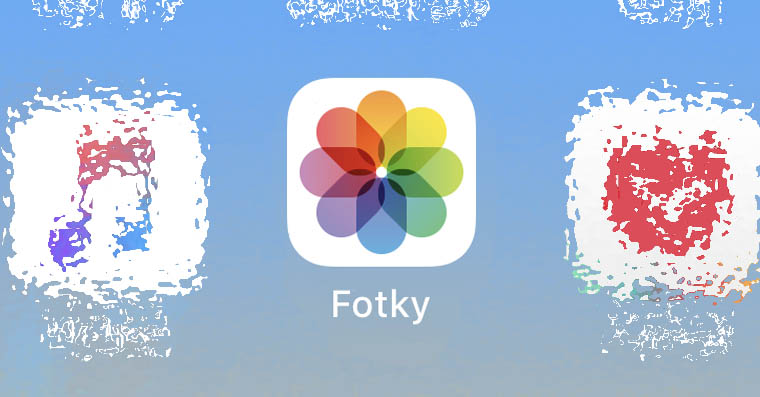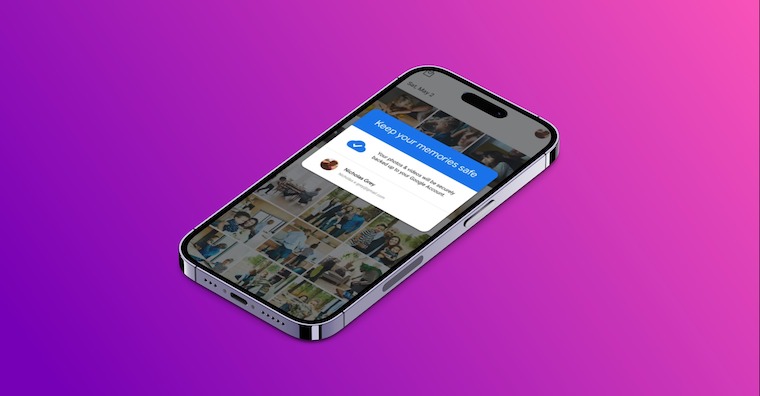Rychlejší ovládání hlasitosti
Proč opakovaně tisknout tlačítka hlasitosti, když stačí jednou stisknout a poté ovládat hlasitost přejetím prstem po vizuálním ukazateli na displeji vašeho iPhonu? Tímto způsobem nejenže rychleji zvýšíte nebo snížíte hlasitost, ale získáte také mnohem přesnější kontrolu, abyste našli ten správný bod, podobně jako při dlouhém stisknutí lišty hlasitosti v Ovládacím centru.
Mohlo by vás zajímat

Dlouhé stisknutí tlačítka Zpět
Pokud jste se v systémové aplikaci, například v Nastavení, ponořili hluboko do několika menu, nemusíte opakovaně klepat na tlačítko Zpět v levém horním rohu, abyste se dostali zpět do hlavní nabídky. Jednoduše jej naopak dlouze stiskněte a zobrazí se seznam předchozích obrazovek, na které můžete klepnutím okamžitě přejít.
Rychlé videozáznamy s QuickTake
Na modelech iPhone 11 a novějších můžete nahrávat videa, aniž byste museli přepínat z výchozího režimu fotoaparátu. Chcete-li v aplikaci Fotoaparát rychle natočit video, stačí stisknout a podržet tlačítko spouště a poté jej pro ukončení nahrávání pustit.
Pro nepřetržité nahrávání videa, aniž byste museli držet tlačítko, posuňte tlačítko spouště úplně doprava. Tlačítko spouště se pod prstem natáhne a objeví se ikona zámku v podobě visacího zámku. Po umístění na zámek zůstane tlačítko spouště na svém místě po celou dobu nahrávání videa.
Během nahrávání můžete také klepnutím na spoušť pořídit fotografii. Až budete chtít nahrávání videa ukončit, jednoduše klepněte na tlačítko nahrávání pod hledáčkem.
Kopírování a vkládání úprav fotografií
Máte-li více fotografií, které chcete upravit stejným způsobem, nebo jste provedli změny v jedné fotografii, které chcete replikovat v jiných fotografiích, použijte nástroje pro kopírování a vkládání úprav, které Apple zavedl již před pár lety v iOS 16.
V aplikaci Fotky nejprve otevřete obrázek, poté klepněte na Upravit a proveďte požadované úpravy. Po dokončení klepněte na Hotovo a poté na ikonu se třemi tečkami (elipsa) v pravém horním rohu rozhraní.
Poté z rozevírací nabídky klepněte na možnost Kopírovat úpravy a zkopírujete tak vše, co jste s obrázkem udělali, do schránky. Poté otevřete další fotografii nebo vyberte v knihovně více fotografií, znovu klepněte na ikonu se třemi tečkami a poté klepněte na možnost Vložit úpravy a získáte přesně stejné úpravy.
Posunutí nahoru klepnutím
Toto je starý tip, ale jeden z nejlepších a zároveň snadno zapomenutelných. Kdykoli procházíte stránku v Safari nebo dlouhým seznamem v aplikaci, klepněte na stavový řádek v horní části displeje vašeho iPhone a rychle se přesunete zpět nahoru. Pokud máte iPhone 14 Pro nebo iPhone 15 a Dynamic Island není v provozu, klepnutím na něj provedete stejnou akci.
Mohlo by vás zajímat